WinHex 是一款以通用的 16 进制编辑器为核心,专门用来对付计算机取证、数据恢复、低级数据处理、以及 IT 安全性、各种日常紧急情况的高级工具。可以用来检查和修复各种文件、恢复删除文件、硬盘损坏、数码相机卡损坏造成的数据丢失等,拥有强大的系统效用。
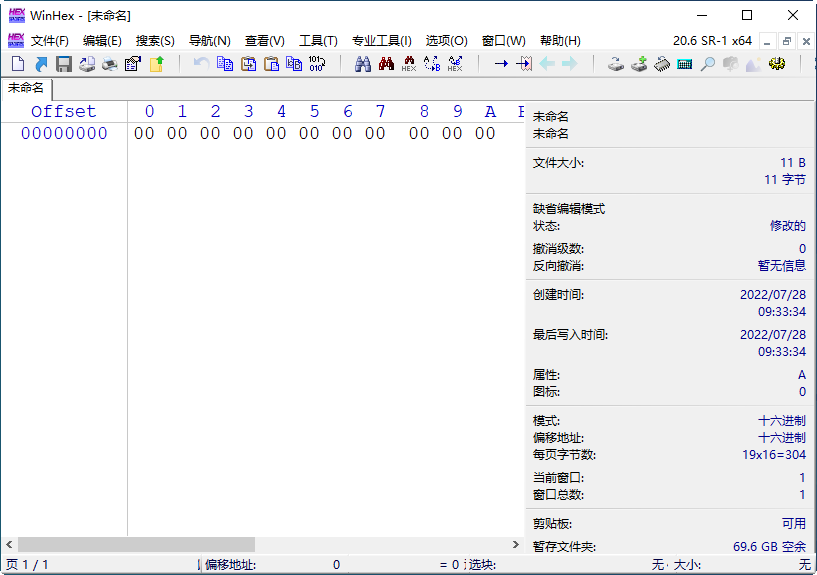
软件功能包括:
- 硬盘, 软盘, CD-ROM 和 DVD, ZIP, Smart Media, Compact Flash, 等磁盘编辑器...
- 支持 FAT, NTFS, Ext2/3, ReiserFS, Reiser4, UFS, CDFS, UDF 文件系统
- 支持对磁盘阵列 RAID 系统和动态磁盘的重组、分析和数据恢复
- 多种数据恢复技术
- 可分析 RAW 格式原始数据镜像文件中的完整目录结构,支持分段保存的镜像文件
winhex怎么恢复数据
备份数据
由于数据很重要,所以首先要进行备份,万一出现误操作,还可以把U盘恢复到最初的状态。这一步很重要,并且U盘容量不大,备份不会占用太大磁盘空间。进行扇区级别的磁盘数据备份有很多工具,如Ghost、WinHex和DiskExplorer,下面主要介绍WinHex。WinHex是一个16进制文件编辑工具,可以跳过操作系统的文件系统直接读取磁盘和U盘等设备,从而进行数据恢复。
使用WinHex的“Tools”菜单下面的“Open Disk”命令,打开物理U盘。
在WinHex中看到U盘的引导数据全是“FF”,分区表和文件系统完全丢失了。从“Edit”菜单中选择“Define Block”,选择起止为“Beginning of file”和“End of file”。
然后再从“Edit”菜单中选择“Copy Block”→“Into New File”,把整个U盘的数据写到一个文件中(例如“u.img”),这样就完成了U盘的备份。
自动恢复
完成备份后,笔者尝试用数据恢复工具Finaldata、EasyRecovery和Recover4All进行恢复,由于U盘容量很小,很快就搜索出很多文件,但是就是没有发现要找的那个重要文件,看来只能手工操作了。
手工修复
确定文件位置
询问朋友得知该文件是中英文混合的Word文档,大部分是中文,含有少量英文,因此笔者决定通过查找文件内容尝试恢复文件。
用WinHex打开前面保存的U盘镜像文件(在镜像文件上进行数据恢复的好处是访问速度比直接访问U盘快,而且还可以避免破坏U盘原有数据。)选择“Search”菜单中的“Find Text”命令,从镜像文件中直接搜索文中包含的英文字符串“control needed”。由于搜索到太多的字符串“control needed”,因此目前还无法对文件进行定位。
如果能记住部分中文内容,搜索中文可以避免找到太多的结果。Word文档中的中文用Unicode编码,因此打开记事本输入文章包含的中文字符“决策”,另存为Unicode编码的文件(test.txt)。
用WinHex打开文件“test.txt”,开始的“FFFE”代表字符编码的顺序,因此随后的“B351567B”就是“决策”的Unicode格式的16进制表示。
从WinHex的“Search”菜单中选择“Find Hex Values”命令,在U盘镜像文件中搜索“B351567B”。因为WinHex只能以内码的格式显示中文,Unicode格式的中文都显示为乱码,那么如何知道是否找到了正确的数据呢?从搜索到“B351567B”的地方开始选择一段数据,仍然是从“Edit”菜单中选择“Copy Block”→“Into New File”复制到一个新的文件中(noname.txt)。
打开记事本,选定刚才保存的文件“noname.txt”,然后将编码格式设置为“Unicode”格式后再打开就可以看到它的真实内容了,经朋友确认,这段文字就是要找的文件的部分内容。
定位文件头
要完整地恢复Word文档,仅找到文件部分内容是不够的,我们需要找到DOC文件的开头(文件头)。用WinHex打开任意一个已知的完好的Word文件,可以看到文件的起始标志字符串为“D0CF11E0”,显示为“邢.唷”。在FILExt网站(http://filext.com/)也可以查到DOC文档的特征标志为“D0CF11E0A1B11AE1”。
easy提示
纯文本格式的TXT文件不像Word文档那样有特征标志,但恢复时可以直接用WinHex搜索文件中包含的中文或者英文关键字,确定文件所处位置。
仍然是使用WinHex的“Find Hex Values”命令,搜索方向设置为“Up”,也就是从刚才找到的特征字符串“决策”的位置往前搜索Word文件的起始标志“D0CF11E0”。
找到Word文件起始位置后,选择“Edit”菜单中的“Define Block”,设定块开始的位置为标志字符串“D0CF11E0”开始的地方,根据文件的大小,设定一个估计的结束偏移量,可以尽量大一些,不要太小就可以了。从“Edit”菜单中选择“Copy Block”→“Into New File”把定义的块保存为一个新文件(new.doc)。
easy提示
如何计算块的大小?
WinHex中的一个偏移量代表一个字节(Byte),运行Windows自带的计算器,切换到十六进制模式,用结束地址减去开始地址就得到定义块的大小。
360000-355A00=A600 A600(十六进制)→42496(十进制)
用Word打开刚才恢复出来的“new.doc”文件,发现就是朋友丢失的那个文件,绝大部分内容都在,格式也正确。
从下载评估版的WinHex开始计算,整个恢复过程总共半个小时,仅仅使用WinHex和记事本程序就把丢失的数据恢复了,结果非常令人满意。
- PC官方版
- 安卓官方手机版
- IOS官方手机版













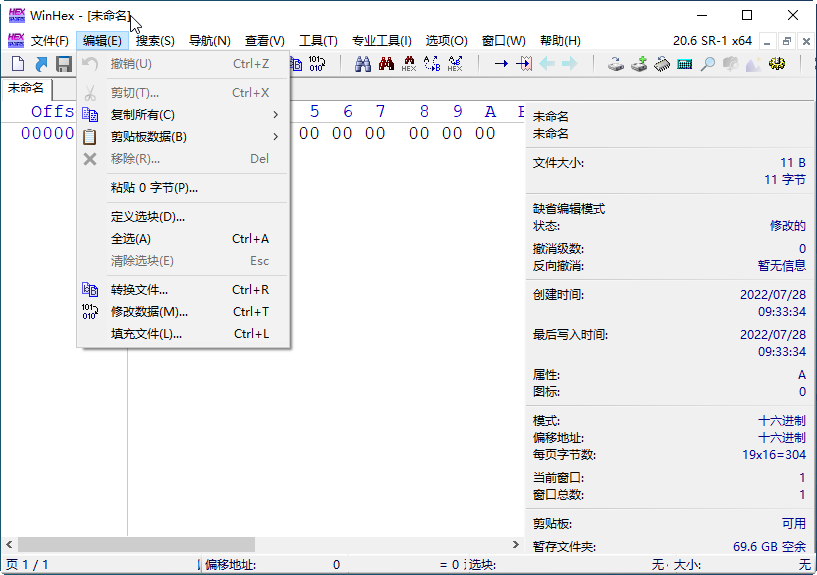
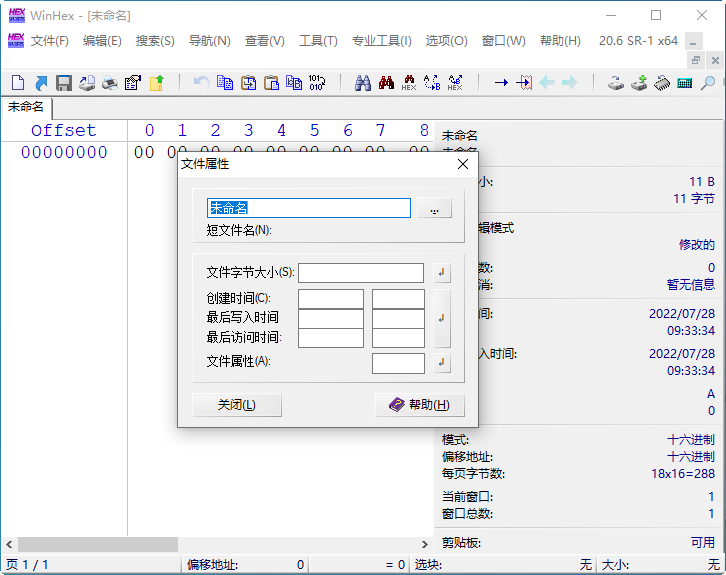
 下载
下载  蓝云工具箱绿色免安装版v4.3 最新版
蓝云工具箱绿色免安装版v4.3 最新版
 酷鱼网扫描端2.0.12178.370 官方版
酷鱼网扫描端2.0.12178.370 官方版
 摸鱼屏保2.0.exe最新版
摸鱼屏保2.0.exe最新版
 疯狂星期四文案最新版1.0 pc电脑版
疯狂星期四文案最新版1.0 pc电脑版
 鸟人云手机电脑版1.0 官方版
鸟人云手机电脑版1.0 官方版
 VMOS云手机电脑版1.1.5.0 官方版
VMOS云手机电脑版1.1.5.0 官方版
 飞智游戏厅电脑版(飞智游戏手柄连接软件)v2.5.0.7 PC空间站版
飞智游戏厅电脑版(飞智游戏手柄连接软件)v2.5.0.7 PC空间站版
 fanbook客户端v1.6.97.1552 官方版
fanbook客户端v1.6.97.1552 官方版
 iriun webcam for pc2.8.1 pc版
iriun webcam for pc2.8.1 pc版
 ElevenClock(win11时钟小工具)3.7.0 免费版
ElevenClock(win11时钟小工具)3.7.0 免费版
 定时强制锁屏软件1.0 彩蛋版
定时强制锁屏软件1.0 彩蛋版
 Windows微信多开助手v1.0 C++版
Windows微信多开助手v1.0 C++版
 eSearch识屏搜索1.7.4 免费版
eSearch识屏搜索1.7.4 免费版
 电脑助手20220718单文件版免费下载
电脑助手20220718单文件版免费下载
 自然人电子税务局(扣缴端)V3.1.173 全国通用版
自然人电子税务局(扣缴端)V3.1.173 全国通用版
 批量二维码生成器1.2.0 免费版
批量二维码生成器1.2.0 免费版
 柜柜PC客户端(家具设计)3.4.1.2 官方正式版
柜柜PC客户端(家具设计)3.4.1.2 官方正式版
 剪切板资源捕获器(抓取下载链接工具)1.0.0 免费版
剪切板资源捕获器(抓取下载链接工具)1.0.0 免费版
 我的ABC软件工具箱6.25.0 官方64位版本
我的ABC软件工具箱6.25.0 官方64位版本
 奥维互动地图2025高清卫星地图v9.9.6 X64 电脑版
奥维互动地图2025高清卫星地图v9.9.6 X64 电脑版
 精锐万能票据打印软件4.5.1.0 破解版
精锐万能票据打印软件4.5.1.0 破解版
 滴答清单电脑客户端4.2.0.1最新版
滴答清单电脑客户端4.2.0.1最新版
 MveBox(哩哔哩Blibli解析下载工具)1.0 免费版
MveBox(哩哔哩Blibli解析下载工具)1.0 免费版
 Simple Allow Copy(万能网页复制插件)0.8.3 最新版
Simple Allow Copy(万能网页复制插件)0.8.3 最新版
 云上越秀电脑版4.5.1.2 官方版
云上越秀电脑版4.5.1.2 官方版
 2021吾爱京东助手520特别版
2021吾爱京东助手520特别版
 云屋白板4.9.3.0最新版
云屋白板4.9.3.0最新版
 今目标免费版2021版10.3.0.253 官方版
今目标免费版2021版10.3.0.253 官方版
 蓝奏云直链解析工具1.0绿色版
蓝奏云直链解析工具1.0绿色版
 划词搜题工具1.0免费版
划词搜题工具1.0免费版





 随机数产生工具1.4 最新免费版
随机数产生工具1.4 最新免费版 智骑联盟电脑版1.0.1.20170214 官方正式版
智骑联盟电脑版1.0.1.20170214 官方正式版 笃行局域网评分软件3.0 官方版
笃行局域网评分软件3.0 官方版 JD青龙面板管理助手2.9吾爱专版
JD青龙面板管理助手2.9吾爱专版 贴吧Cookies获取器1.01 绿色版
贴吧Cookies获取器1.01 绿色版 三菱PLC模拟仿真中文软件(FX-TRN-BEG-CL)1.
三菱PLC模拟仿真中文软件(FX-TRN-BEG-CL)1. 定时重新启动任务看门狗1.0 绿色免费版
定时重新启动任务看门狗1.0 绿色免费版 手机百度签到免费领取700M三网通流量工具1.
手机百度签到免费领取700M三网通流量工具1. 超星便捷功能js脚本1.4.8 最新版
超星便捷功能js脚本1.4.8 最新版